Rainmeter皮肤配置文件的编写方法.docx
《Rainmeter皮肤配置文件的编写方法.docx》由会员分享,可在线阅读,更多相关《Rainmeter皮肤配置文件的编写方法.docx(56页珍藏版)》请在冰豆网上搜索。
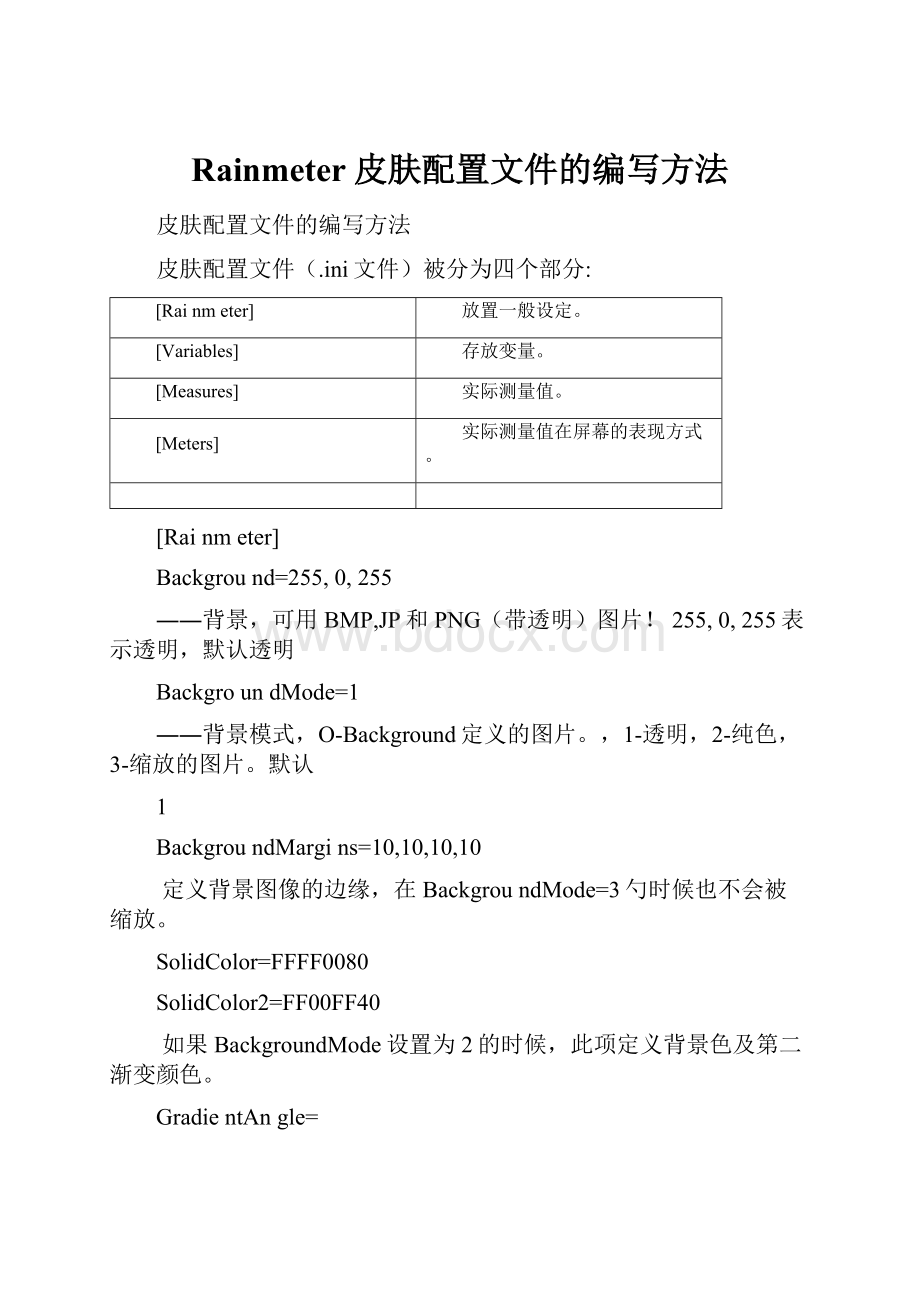
Rainmeter皮肤配置文件的编写方法
皮肤配置文件的编写方法
皮肤配置文件(.ini文件)被分为四个部分:
[Rainmeter]
放置一般设定。
[Variables]
存放变量。
[Measures]
实际测量值。
[Meters]
实际测量值在屏幕的表现方式。
[Rainmeter]
Background=255,0,255
――背景,可用BMP,JP和PNG(带透明)图片!
255,0,255表示透明,默认透明
BackgroundMode=1
――背景模式,O-Background定义的图片。
,1-透明,2-纯色,3-缩放的图片。
默认
1
BackgroundMargins=10,10,10,10
定义背景图像的边缘,在BackgroundMode=3勺时候也不会被缩放。
SolidColor=FFFF0080
SolidColor2=FF00FF40
如果BackgroundMode设置为2的时候,此项定义背景色及第二渐变颜色。
GradientAngle=
――如果Background模式设置为2的时候,此项定义颜色梯度(颜色渐变)的角度。
角度以弧度制定义。
BevelType=0
此项描述的是纯背景颜色周围的斜缘边。
0=无,仁凸起,2=凹陷。
Update=1000
——Meters的更新时间,单位是毫秒,默认是1000即1秒。
TransitionUpdate=100
meter的过渡时间,默认是100
DynamicWindowSize=0
――如果设置成1,窗口会在每次更新时进行大小重新计算,必要情况下会自动缩放
窗口大小。
DragMargins=
――定义窗口不允许被拖动的区域。
需要定义4个值并以逗号分隔。
这个值定义的是不允许拖动的区域。
负值是从对边开始计算的。
KeepOnScreen=0
――设置成1则窗口始终保持在监视器的围之。
(建议玩全屏降分辨率游戏的用户不要开启此项选项,这样会导致退出游戏后插件移位)
Author=AuthorName
皮肤作者的名字和E-Mail地址。
该字符串会显示在关于的对话框。
AppVersion=1001000
――此插件支持的最低RMH擎版本。
如果你认为没必要可以不写。
Major*1000000+Minor1*1000+Minor2.eg:
Rainmeter0.11.4是11004,Rainmeter1.2是1002000.
LocalFont=#PROGRAMPATH#Fonts'Digitle.ttf
LocalFont2=[path]FilenameOfFont.ttf|.otf
自定义字体文件位置,在meter中可以通过FontFace=调用字体,1.1版貌似要重启软件才能调用新字体。
[Variables]
CityCode=123456
在meter中就可以通过"url=.weather./#CityCode#.html"调用。
以下是置变量:
#PROGRAMPATH#Rainmeter软件所在目录(eg:
C:
\ProgramFiles\Rainmeter\).
#SETTINGSPATH#
Rainmeter设置文件Rainmeter.ini所在目录(eg:
C:
\DocumentsandSettings\{yourname}\ApplicationData\Rainmeter\)
#SKINSPATH#
Rainmeter的皮肤所在目录(eg:
C:
\DocumentsandSettings\{yourname}\MyDocuments'Rainmeter\Skins\)
#PLUGINSPATH#
Rainmeter的插件所在目录(eg:
C:
\ProgramFiles\Rainmeter\Plugins\)
#ADDONSPATH#
Rainmeter的扩展程序所在目录(C:
\ProgramFiles'Rainmeter\Addons\)
#CURRENTPATH#
――某个皮肤(.ini文件)所在的目录
#CURRENTCONFIG#
rainmeter中显示的皮肤名称(eg:
Enigma'Sidebar)
#WORKAREAX#
——皮肤工作面积的横向坐标
#WORKAREAY#
——皮肤工作面积的纵向坐标
#WORKAREAWIDTH#
――皮肤工作面积的宽
#WORKAREAHEIGHT#
――皮肤工作面积的高
#SCREENAREAWIDTH#
——显示器分辨率的宽
#SCREENAREAHEIGHT#
——显示器分辨率的高
[Metadata]
Name=Title|Subtitle
皮肤名称,副标题
Config=RootSkinFolder|Subfolders|CurrentFolder
——配置皮肤文件夹结构
Description=Point1|Point2|Point3
皮肤的描述
Instructions=Point1|Point2|Point3
――皮肤的指令说明
Version=2.0
——皮肤版本
Tags=Tag1|Tag2|Tag3
――标签
License=CreativeCommonsAttribution-Non-Commercial-ShareAlike3.0
――许可
Variant=1
——变动
Preview=#SKINSPATH#MyConfig\lmages\Previews\Preview.png
皮肤缩略图
[Measure]
Measure=Plugin
这里定义Measures,有效值如下:
CPU
测算CP负载,如需独立监控各核占用情况开启PerfMon插件
Memory测算记忆体总利用率。
PhysicalMemor测算物理存分配。
y
SwapMemory测算虚拟存分配。
显示系统开机后持续的时间,仅在STRING-mete下工作。
计算公式
InvertMeasure
――如果设置成1,反转测量值。
(e.g.将空闲硬体容量反转为目前硬体占用容量)
IfAboveAction
――如果实际测量值超过设定值时执行的命令。
这个动作在测定值超越设定值时仅会被执行一次,所以如果要再次执行此动作前测定值需低于设定值。
IfAboveValue
IfAboveAction的设定值。
IfBelowAction
――如果实际测量值低于设定值时执行的命令。
这个动作在测定值低于设定值时仅会被执行一次,所以如果要再次执行此动作前测定值需高于设定值。
IfBelowValue
IfBelowAction的设定值。
IfEqualAction
――当测量值等于IfEqualValue定义的值时执行的命令。
当测量值等于设定值时命令仅执行一次,如果需要再次执行,测量值必须先低于或者高于设定值。
值四舍五入到整数。
IfEqualValue
IfEqualAction的设定值。
Disabled
――如果设置成1,在启动时不进行测量。
UpdateDivider
――此值决定着测量频率。
此值于Update值绑定。
比如Update=1000&UpdateDivider=30,则没30s测算一次。
此项默认值为1。
MaxValue
――测算最大值。
MinValue
测算最小值。
Substitute
――此项可以替换关键词,必须成对出现并用逗号分隔,注意必须要用引号引出。
(e.g.Substitute="cat":
"dog"表述的是在测量值中将关键词cat全部替换成dog)
AverageSize
――定义窗口的测量平均取值。
(e.g.如果设置成10则将输出最后10次测量的平均值)
CPU
Processor
――设置为1至n,表示第1至n的CPU核心,如果不设或为0则返回所有CPU勺平均值。
Netln
NetInSpeed
――用户网络接入最高速度。
该值单位以1bit/s计。
如果这个值缺损或者设置为0,这个值将以实际值决定。
注意峰值。
TrafficAction
――当下载数据到达一定量时所执行的行为。
TrafficAction
TrafficAction的设定值。
Interface
――网卡监测数据。
如果此处被设置为0(默认值),所有的端口将被加在一起,如果值为1,则记录第一块网卡,2为第二块.etc.。
Cumulative
――如果设置成1,将监测数据累积(i.e.把监测数据加在一起)。
这可以用来检测特定周期的交换数据总量。
NetOutNetOutSpeed
――(用户网络输出最高速度)etc.
NetTotalNetTotalSpeed
――(用户网络输入输出最高速度)etc.
FreeDiskSpace
Drive
――检测的具体硬体。
(e.g."C:
\")
Total
――如果设置成1,则反馈数据显示硬体的总容量。
Label
――如果设置成1,则反馈数据显示驱动器标签。
InvertMeasure
――如果设置为1,这将返回“使用空间”而不是“自由空间”。
此设置并不限于
FreeDriveSpace。
IgnoreRemovable
――默认值为1-可移动驱动器将被忽略。
如果设置为0,可移动驱动器进行测量。
Plugin
Plugin
――定义实际测量时需用到的插件名。
Registry
RegKey
――注册表项名。
RegHKey
――HKE名。
有效值有:
——HKEY_CURRENT_CONFIG,HKEY_CURRENT_USER,HKEY_LOCAL_MACHINE,HKEY_CLASSES_ROOT,HKEY_PERFORMANCE_DATAandHKEY_DYN_DATA.RegValue
――注册表项值名。
仅支持字符串和长字符串。
Time
Format
――时间表达格式(e.g.“%H:
%M:
%S)。
你可以从MSD找到所有的代码格式。
TimeZone
时区值(e.g.+2.0).
DaylightSavingTime
如果设置成1则将开启夏令时(取决于你的本地时间)。
这仅在时区TimeZone®被设定的情况下有效。
Calc
Formula
此项定义计算公式。
你可以使用其他的Measures来作为Variables。
这里还有一
个特殊的变量称之为Counter,它在每次更新后增加。
这个变量仅在所有其他的
Measures更新完毕后更新。
注意配置文件都区分大小写,所有的函数都必须大写(e.g.SIN(10*PI))。
基本运算:
+(加)
-(减)
*(乘)
/(除)
**(幕)%(余下或模)&(位与)
|(按位或)
A(按位异或)~(按位不)
逻辑运算符:
<>(不等于)
=(等于)
>(大于)
<(小于)
&&(逻辑与)
||(逻辑或)
函数:
ATAN(x),ASIN(x),ACOS(x),COS(x),SIN(x),TAN(x)-标准三角函数
ABS(x)-x绝对值.
EXP(x)-返回eAx的值.
LN(x)-返回x的自然对数.
SQRT(x)-x的平方.
SGN(x)-x是正数则返回1,负数返回-1.
FRAC(x)-返回小数部分(eg:
FRAC(1.234)=0.234).TRUNC(x)-返回整数部分(eg:
TRUNC(1.234)=1).
FLOOR(x)-Floorofx.
CEIL(x)-Ceilingofx.
ROUND(x[,precision])-四舍五入Roundsxtoaninteger,ortoaspecifiednumberofdecimalplaces.Precisionisoptional.
条件运算符:
?
:
表示
if(condition)then
expr.iftrue
else
expr.iffalse
endif
随机函数:
Example:
[MeasureCalc]
Measure=Calc
Formula=(Random)
LowBound=5
HighBound=100
――表示返回5-100之间的随机数
UpdateRandom=1
――1表示每次循环就刷新随机函数,0表示刷新皮肤才刷新随机函数
[Meter]
――每个meter都去要有一个唯一的名称,并在配置文件中加以定义。
命名必须用
“[]”符号括起。
命名没有特别要求不过不要在一个配置文件中有重复出现,不要在命名中出现空格。
FontColor
FontEffectColor
SolidColor
PrimaryColor
SecondaryColor
BothColor
BarColor
LineColor
HorizontalLineColor
MeasureName
Meter表述的Measure名称。
X
窗口的X坐标,在结尾以加上“r”的形式可以将坐标与前一个meter相关联(e.g.X=5r)。
也可以用大写“R”来与前一个Meter的右边缘关联。
窗口的丫坐标,在结尾以加上“r”的形式可以将坐标与前一个meter相关联(e.g.Y=-10r)。
也可以用大写“R'来与前一个Meter的底部边缘关联。
W
Meter的宽度。
如果你使用可计算出宽度的图片或者字符串表的话可以不需要做定义。
如果你使用桌面作为整个RM勺背景则需要定义所有插件的长度和宽度,不然窗口的尺寸可能出现计算错误的情况。
H
――Meter的长度。
其余同上“W参数值。
Hidden
如果设置成1则Meter隐藏。
LeftMouseDownAction
RightMouseDownActionLeftMouseUpAction
RightMouseUpAction
MouseOverAction
MouseLeaveAction
――这些和全局设定效果相同,但仅应用于特定的Meter。
此处的设置权限高于全局设置。
注意:
当窗口被允许拖动的情况下LeftMouseUpAction无效。
你需要用DragMargins定义可拖动区域以此来避免Meter的重叠操作。
UpdateDivider
此值决定Meter的更新间隔。
此值与Update值绑定。
比如当Update=1000,UpdateDivider=30则Meter每30s更新一次。
默认值为1.
SolidColor
Meter的背景色。
SolidColor2
――第二颜色的背景梯度(颜色渐变的第二颜色)。
GradientAngle
――颜色梯度(颜色渐变)的角度。
角度以弧度制定义。
BevelType
此项描述的是纯背景颜色周围的斜缘边。
0=无,仁凸起,2=凹陷。
AntiAlias
――设置为1,表示开启抗锯齿
MeterStyle
表示公共stytle
Example:
[MyStringStyle]
FontColor=#FontColor#
FontFace=TheSansBold-Caps
FontSize=11
StringEffect=SHADOW
StringStyle=BOLD
StringAlign=LEFT
AntiAlias=1
Theninanymeter,use:
[Meter]
Meter=STRING(oranyothermetertype)
MeterStyle=MyStringStyle
Meter的类型。
有效值如下:
BAR
BITMAP
BUTTON
HISTOGRAM
IMAGE
LINE
ROTATOR
ROUNDLINE
STRING
――条形图
[Bar]
Meter=BAR
BarColor
Bar的颜色。
BarImage
——Bar的背景图片。
这可以用来替代BarColor
BarBorder
此处定义Bar的边缘。
BarOrientation=HORIZONTAL
——Bar的方向性。
有效值如下:
HORIZONTA水平)、VERTICAL垂直)
Flip=0
如果设置为1则反转Bar的方向。
——位图
[Bitmap]
Meter=BITMAP
BitmapImage
——这是包含图像帧图像的名称。
图像可以规定水平或垂直位图中。
自动确定方
向形成高度或宽度的位图(无论是较大)。
同时,一个帧的大小则自动计算因此要
裁剪图像,以便帧周围没有额外的空间。
图像可以是任何受支持的格式:
bmpgif,jpg或png。
如果BitmapExtend不是1,然后位图米要求被使用的方法,是从0.0至U1.0或有MaxValue和MinValue设置。
BitmapFrames
——图像中的帧数。
BitmapTransitionFrames
——每值过渡帧的数量。
过渡帧帧的显示时,米的价值变化。
过渡帧相同的数目,
必须在每次使用常规框架。
在[Rainmeter]部分TransitionUpdate设置确定在该帧
过渡期间显示的汇率。
过渡动画总期限因此TransitionUpdate*
BitmapTransitionFrames。
请注意,BitmapFrames始终定义的帧总数位图,包括过渡帧。
因此,举例来说,如果位图有10个值,每个过渡,另外4架组成,然后
BitmapFrames应设置为50BitmapTransitionFrames4。
BitmapZeroFrame
――如果设置为1,第一帧时使用只测量到的值为零。
否则帧所测量到的值线性决
BitmapExtend
――如果设置为1将扩展该位图,因此显示整个值。
示例,如果定义一个位图,
它定义帧从0到9,您可以使用此为位图数字
BitmapDigits
――位图动画的数目
BitmapAlign
——定义位图对齐方式LEFT,CENTERandRIGHT
BitmapSeparation
分离时BitmapDigits之间的数字高于1。
这也可以是负数。
Examples:
[MeasureDate]Measure=TimeFormat=%d
[MeterDate]
MeasureName=MeasureDate
Meter=BITMAP
X=50
Y=0
BitmapImage=number.png
BitmapFrames=10
BitmapExtend=1
BitmapDigits=2
BitmapAlign=CENTER
——按钮
[BUTTON]
Meter=BUTTON
Buttonlmage
――按钮图像的名称。
图像必须具有3帧,可以设置水平或垂直方向确定图像的
高度和宽度。
在第一帧对应于正常他按钮的图像。
单击该按钮时显示第二个帧。
当鼠标悬停在按钮上时显示的第三个框架。
ButtonCommand
――命令或!
邦,在按下该按钮时执行。
Examples:
[MeterNote]
Meter=BUTTON
X=0
Y=0
Buttonlmage=Button.png
ButtonCommand=!
Execute[notepad]
――直方图表
[HistogramMeter]Meter=HISTOGRAM
SecondaryMeasureName
――辅助度量值的名称。
这定义度量值为辅助的直方图绘制对同一个表。
不需要
这定义,如果不需要其他计量器。
PrimaryColor
――主直方图的颜色。
与SolidColor相同,颜色载以同样的方式:
RGB(A)。
SecondaryColor
次直方图的颜色。
BothColor
主和次直方图的相交时使用的颜色。
PrimaryImage
用于后面辅助直方图的图像的名称。
您可以使用颜色或图像而不是都在同一时间。
因此,如果您定义PrimaryImage您还必须定义SecondaryImage和BothImage如果您有相同的直方图不是SecondaryColor或BothColor中的一项辅助措施。
SecondaryImage
――用于后面辅助直方图的图像的名称。
BothImage
――图像时,小学和中学的直方图是分开的基础上所使用的名称。
Autoscale
――如果设置为1,直方图进行自动缩放以显示所有值。
Flip
――如果设置为1是翻转的样式。
Examples:
[MeasureCPU]
Measure=CPU
[MeterCPU]
MeasureName=MeasureCPUMeter=HISTOGRAM
X=0
Y=0
W=100
H=20
PrimaryColor=0,0,0,200SolidColor=255,255,255,200BarOrientation=HORIZONTALAntiAlias=1
――图像
[ImageMeter]Meter=IMAGE
ImageName
——图片的名称显示。
Path
――图像的路径。
该路径是相对于皮肤文件夹。
AntiAlias
――如果设置为1,图像有抗锯齿插值应用程序时,它显示。
PreserveAspectRatio
――如果设置为1,以图像的宽高比缩放。
默认值为PreserveAspectRatio=0
您可以使用PreserveAspectRatio指定W和H=0,和它将缩放图像精确指定的大小。
不保留长宽比。
您可以使用PreserveAspectRatio指定W或H单=1,并将图像为给定的值与其他未定义"方面"被自动缩放以保留长宽比缩放。
您可以指定W和H与PreserveAspectRatio=1,并将使用较大的宽度或高度维
度的设置为用户定义的值,原来的图像缩放图像和其他"方面"设置为所需保留长宽
比。
这样该图像会向容器定义W和H的即使该用户不知道是否图像原本是"纵向"或"横向"(高或宽)从源中"适合"。
在所有情况下,该图像"本"宽和•"死亡空间"创建者保持长宽比(像在电视机上
观看宽屏电影标准4:
3屏幕上的时,黑条)所定义的表是透明的。
图像米作为W或H或两者,值,可以使用[MeasureName],并对每个度量值使用的更新进行图像